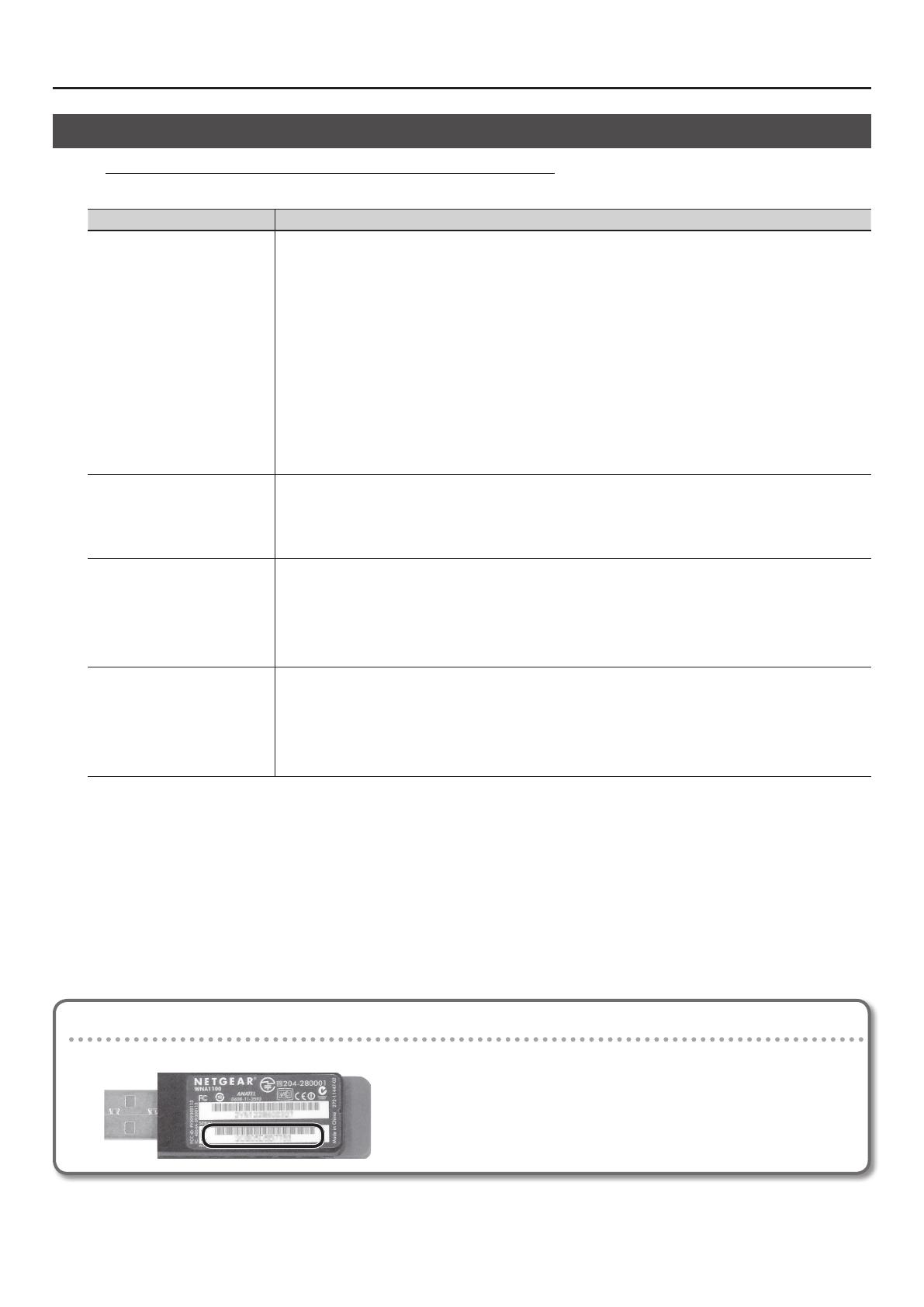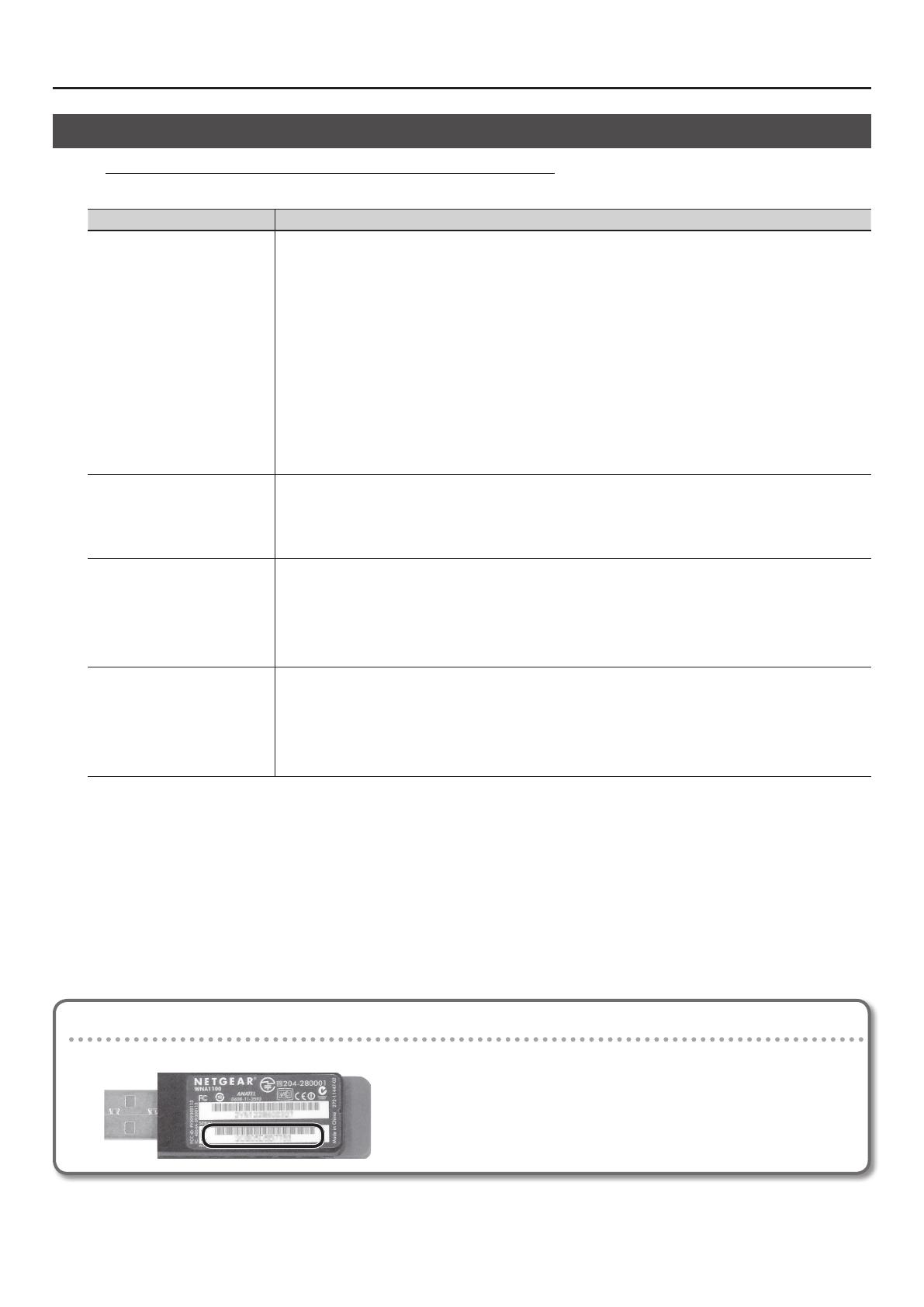
ワイヤレス LAN 機能について
4
トラブルシューティング
※通信に関するトラブルについては、無線 LAN 親機の取扱説明書もご覧ください。
※無線 LAN 親機の操作方法については、無線 LAN 親機の取扱説明書をご覧ください。
トラブル 対処
無線 LAN 親機に接続できない
• お持ちの無線 LAN 親機が WPS に対応しているかご確認ください。
無線 LAN 親機が WPS に対応していない場合は、『Ad-Hoc モードで接続する(Ad-HocMode)』(P.3)の手順で接続
することができます。
•(Ad-Hoc モードの場合)iPhone などの無線機器に正確なパスワード(Ad-HocKey)を入力しましたか? 無線接続
を解除してから再接続し、正しい FR-1x の Ad-HocKey を入力してください。
(例:iPhone で接続を解除する場合は、[設定]→[Wi-Fi]を選択し、ネットワーク名(FR-1x)の右側の矢印(>)
アイコンを押して、「このネットワーク設定を削除」を押します。)
• 無線方式 802.11a / b には対応していません。無線方式 802.11g / n(2.4GHz)をご使用ください。
• 認証方式 WEP には対応していません。認証方式 WPA / WPA2 をご使用ください。
• 無線 LAN 親機の DHCP が設定されているかご確認ください。
• 電源を入れても以前接続した無線LAN親機に接続されない場合は、『Ad-Hocモードで接続する(Ad-HocMode)』(P.3)
が OFF になっていることをご確認ください。
• 記憶できる接続情報の数には限りがあります。新しい接続をすることで、古い接続情報が削除されることがあります。
ファクトリー・リセットをすると接続情報はすべて削除されます。
接続情報が削除されてしまった場合は、再度無線 LAN 親機への接続をしてください。
通信が不安定
電波を利用しているので状況によっては通信が不安定になることがあります。
通信が不安定になると、反応がにぶくなったりオーディオの通信の場合は音声が途切れたりします。
以下の方法で改善することがあります。
• 無線 LAN 親機と FR-1x を近づける。
• 無線 LAN 親機のチャンネル設定を変更する。
アプリケーション(iPhone アプリ
ケーションの Air Recorder など)の
楽器接続で、FR-1x が見つからない
• FR-1x の電源は入っていますか?
• ワイヤレス USB アダプター(WNA1100-RL)は FR-1x に装着されていますか?
• FR-1x は無線 LAN に接続されていますか?
• FR-1x と iPhone は同じネットワークに(同じ無線 LAN 親機)に接続されていますか?
• 無線 LAN 親機は無線 LAN 機器同士の通信を許可する設定になっていますか?
設定に関しては無線 LAN 親機の取説をご覧ください。
iPhone や iPod touch がインター
ネットにつながらない
• 無線 LAN 親機はインターネットに接続されていますか?
• Ad-Hoc モードで接続していませんか?
Ad-Hoc モードで接続した iPodtouch などの無線機器は、インターネットや他の無線機器への通信ができなくなりま
す。ただし、3G 回線を持っている iPhone などの無線機器の場合は、3G 回線経由でインターネットと通信できます。
インターネットとの通信に 3G 回線を使用する場合は、料金プランによっては通信による課金が発生することがありま
すのでご注意ください。
3G 回線を持たない iPodtouch などの無線機器の場合は、インターネットと通信できなくなります。
文中記載の会社名及び製品名は、各社の登録商標または商標です。
©2012 ローランド株式会社
本書の一部、もしくは全部を無断で複写・転載することを禁じます。
MAC アドレスを確認する
MAC アドレスはワイヤレス USB アダプター(別売:WNA1100-RL)の裏面に記載されています。